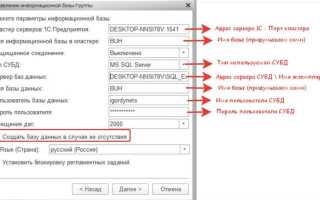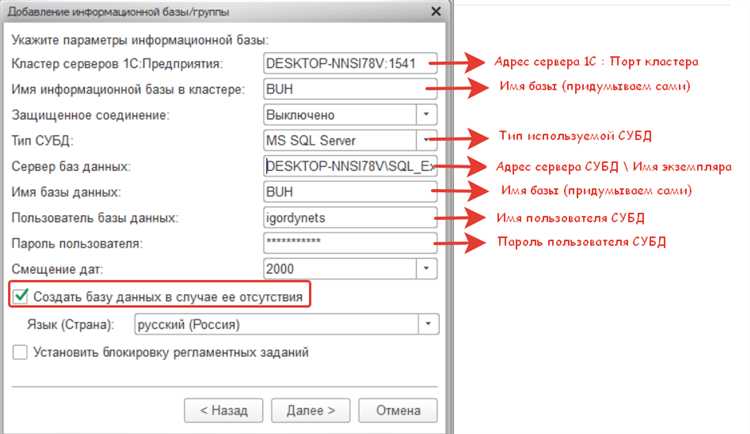
Развертывание облачной базы 1С требует чёткого понимания архитектуры, лицензирования и механизмов резервного копирования. В отличие от классической схемы «сервер–клиент», облачное решение должно учитывать доступность из внешней сети, защиту данных и масштабируемость. Минимальные требования: сервер на базе Windows Server 2019 или 2022, платформа 1С:Предприятие 8.3 (не ниже релиза 8.3.20), установленный SQL Server Express/Standard и статический IP-адрес или доменное имя.
Оптимальной виртуализацией считается использование VPS с минимум 4 ядрами, 8 ГБ ОЗУ и SSD-накопителем от 100 ГБ. Для развертывания сервера выбирается облачный провайдер с возможностью установки RDP, управления снапшотами и выделением ресурсов под лицензии 1С. Обязательно предусмотреть внешний доступ через RDP или веб-клиент, настраивая NAT и проброс портов (обычно TCP 1540, 1541, 1560, 80 и 443).
После установки платформы и сервера СУБД необходимо развернуть информационную базу: создание пула пользователей, настройка доступа через сервер 1С и, при необходимости, подключение к лицензии через 1С:Лицензирование или HASP-ключ. Рекомендуется активировать резервное копирование средствами 1С или SQL Server, настроив расписание минимум раз в сутки с хранением копий не менее 7 дней.
Особое внимание следует уделить защите: обязательное использование SSL-сертификатов, настройка брандмауэра и ограничение доступа по IP. Дополнительно желательно настроить двухфакторную аутентификацию и контроль активности пользователей через встроенные механизмы регистрации событий. Эти меры критичны при работе с конфиденциальными данными в облачной среде.
Выбор и аренда подходящего облачного сервера для 1С
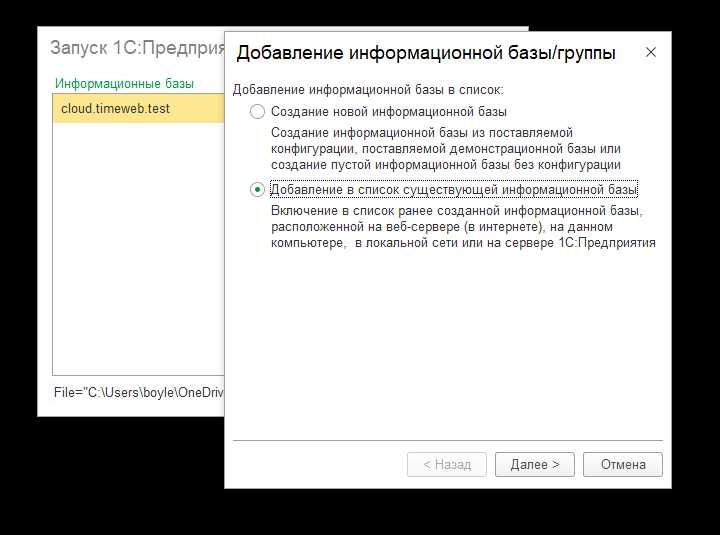
Для размещения 1С в облаке критично учитывать конкретные параметры нагрузки: число одновременно работающих пользователей, объем базы, интенсивность обменов с внешними системами. Стартовая точка – расчет требуемых ресурсов на основе текущего использования. Например, для 10 активных пользователей с базой до 15 ГБ потребуется минимум 4 vCPU и 8 ГБ ОЗУ.
Желательно использовать виртуальные серверы с SSD-дисками на базе NVMe: это снижает время отклика при работе с большим числом запросов к СУБД. Минимально допустимая производительность хранилища – 5000 IOPS, задержка не более 1 мс. Если хостинг-провайдер не указывает эти параметры – стоит уточнить их напрямую или отказаться от его услуг.
При выборе провайдера необходимо проверять возможность создания снимков системы, поддержку гипервизора KVM или VMware, наличие изолированной сети для обмена между базой данных и сервером приложений. Использование Microsoft Hyper-V может вызвать проблемы с производительностью при интенсивной нагрузке 1С.
Для корпоративных конфигураций с высоким объемом операций (например, «1С:УПП», «1С:ERP») потребуется выделенный сервер, а не VPS. Виртуализация здесь должна быть ограничена или вовсе отсутствовать. Оптимально использовать bare metal-сервер с 8+ физических ядер и ОЗУ от 32 ГБ.
Размещение в дата-центрах уровня Tier III и выше – обязательное условие для гарантии доступности. Географическое расположение влияет на скорость работы: сервер должен находиться в том же регионе, где работают пользователи. Например, для сотрудников в Москве и области – дата-центр в пределах ЦФО.
Проверяйте SLA: провайдер должен гарантировать не менее 99.95% доступности и отвечать за сохранность данных на уровне договорных обязательств. Оптимально наличие круглосуточной технической поддержки с возможностью оперативного доступа к консоли виртуальной машины.
Выбор подходящего тарифа должен учитывать возможность горизонтального масштабирования. Если рост нагрузки планируется, убедитесь, что можно быстро увеличить объем ОЗУ, CPU и дискового пространства без остановки сервиса.
Установка Windows Server и необходимых ролей для 1С
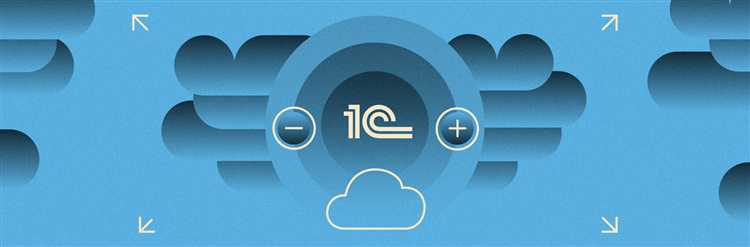
Используйте Windows Server 2022 или 2019 Standard/Datacenter с последними обновлениями. Установку выполняйте в режиме Server with Desktop Experience. Для 1С потребуется стабильная работа служб, поэтому отключите ненужные компоненты и фоновые задачи.
После установки системы задайте статический IP-адрес, настройте имя сервера и добавьте его в локальный домен, если предполагается централизованное управление. В параметрах производительности установите режим «Adjust for best performance of: Background services», чтобы оптимизировать работу серверных компонентов.
Через Server Manager добавьте роли: «Remote Desktop Services» – для RDS-доступа пользователей, «File and Storage Services» – для сетевых каталогов 1С, «Web Server (IIS)» – если планируется использование тонкого клиента через веб. Обязательно активируйте «Windows Defender Features», но отключите антивирусное сканирование каталогов с базами данных 1С.
В разделе «Features» установите «.NET Framework 3.5» и «.NET Framework 4.x», а также «Windows PowerShell ISE» для управления скриптами. Включите «Group Policy Management», если сервер будет частью доменной инфраструктуры.
Для корректной работы службы лицензирования 1С установите «Remote Desktop Licensing», настройте сервер лицензий и укажите режим лицензирования – по пользователю или по устройству в зависимости от сценария.
После установки всех компонентов перезагрузите сервер. Проверьте, что службы «Remote Desktop Services», «Windows Update», «Print Spooler» (если используется печать) и «WMI» работают корректно. Установите актуальные драйверы и отключите спящий режим и автоматическую перезагрузку при ошибках.
Развёртывание Microsoft SQL Server под базу 1С
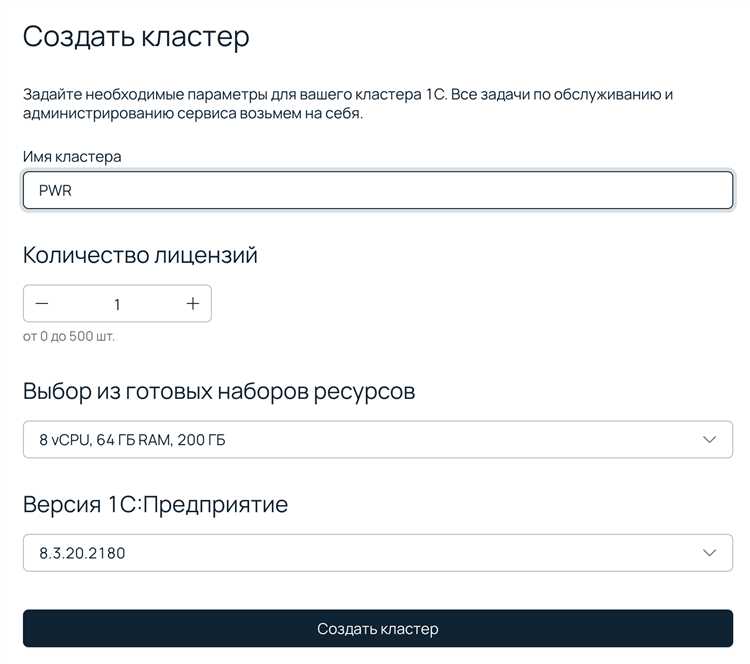
Для работы с облачной базой 1С необходимо использовать редакцию Microsoft SQL Server не ниже Standard. Express не подходит из-за ограничений на размер базы, объём оперативной памяти и количество ядер.
Выбирайте последнюю поддерживаемую версию SQL Server – на момент публикации это 2022. Устанавливайте только необходимые компоненты: Database Engine Services и Client Tools Connectivity. Инстанс рекомендуется именовать явно, например, 1C_SQL, чтобы избежать путаницы при наличии нескольких экземпляров.
Во время установки отключите функции, связанные с телеметрией и диагностикой. Укажите режим смешанной аутентификации (Mixed Mode), задав надёжный пароль для пользователя sa. После установки создайте отдельного администратора SQL с ограниченными правами на уровне системы.
Настройте параметры сервера: включите протокол TCP/IP в SQL Server Configuration Manager и установите статический порт (по умолчанию – 1433). Отключите Named Pipes. Проверьте настройки фаервола: разрешите входящие подключения по выбранному порту.
Измените параметры максимального использования оперативной памяти (max server memory), оставив часть ресурса для операционной системы и служб 1С. Пример: при 16 ГБ ОЗУ – установить лимит в 12 ГБ. Отключите автосоздание статистики и автообновление статистики – 1С генерирует её самостоятельно.
Создайте отдельный диск для хранения данных SQL – желательно SSD. Разделите файлы данных (*.mdf) и журналов транзакций (*.ldf) по разным физическим носителям. В свойствах экземпляра задайте путь хранения по умолчанию до соответствующих директорий.
После завершения установки выполните обновление SQL Server до последнего актуального сервиса-пака и накопительного обновления. Проверьте производительность с помощью скриптов диагностики (например, проверки ожиданий и блокировок). Убедитесь, что служба SQL запускается с учётной записи без прав администратора, но с доступом к файловой системе на нужных томах.
Настройка платформы 1С:Предприятие на сервере
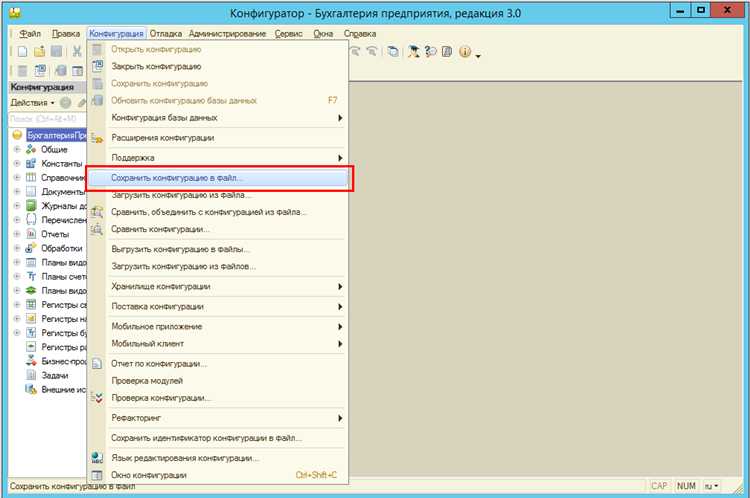
Установите актуальную версию платформы 1С:Предприятие, совместимую с вашей конфигурацией. Скачайте дистрибутив с официального сайта users.v8.1c.ru, избегайте сторонних источников. Убедитесь, что версия соответствует целевой архитектуре сервера (x64).
Запустите установку от имени администратора. Для серверного использования выберите компонент Сервер 1С:Предприятия и Агент сервера 1С. Каталог установки укажите вне системного диска, например D:\1C\Platform, чтобы упростить резервное копирование и обслуживание.
После установки откройте файл srv.ini в каталоге установки сервера. Убедитесь, что заданы параметры SrvrPort=1540 и RegPort=1541. Измените их только при наличии конфликта с другими службами. Откройте указанные порты в брандмауэре сервера и на внешнем маршрутизаторе, если доступ из интернета необходим.
Создайте служебную базу кластера с помощью утилиты rac:
rac server create – запуск кластера;
rac cluster create – создание кластера с уникальным GUID;
rac cluster list – проверка успешности запуска.
Запустите службу Агент сервера 1С через services.msc. Тип запуска – Автоматически. Проверьте, что служба использует учетную запись с правами на доступ к каталогу баз и журналам регистрации.
Установите компонент Администрирование сервера 1С, если потребуется управление через графический интерфейс. Альтернатива – использование командной строки rac и PowerShell-скриптов.
После настройки проверьте журнал Windows и файл ragent.log в каталоге сервера 1С. Ошибки с кодами 0x80070005 или 0x80004005 указывают на проблемы с правами доступа или некорректную регистрацию компонентов COM.
Завершите настройку, протестировав запуск базы через клиент 1С в режиме толстого клиента и тонкого клиента с указанием имени кластера и порта подключения.
Создание новой информационной базы и загрузка конфигурации
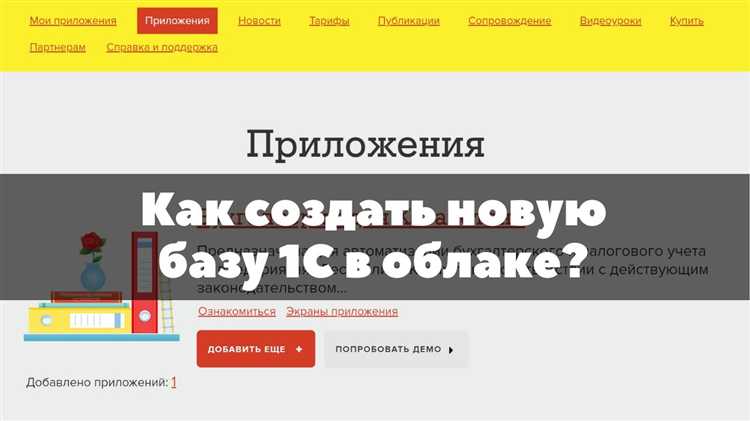
В каталоге сервера 1С создайте отдельную папку для новой базы, например, /var/1C/ib/production. Убедитесь, что права доступа соответствуют пользователю, под которым работает служба rac.
С помощью утилиты rac выполните регистрацию базы:
rac infobase create —cluster=
После создания базы скопируйте или разверните заранее подготовленный шаблон конфигурации. Для загрузки конфигурации используйте 1cv8.exe в режиме конфигуратора:
«/opt/1C/v8.3/i386/1cv8″ DESIGNER /F»/var/1C/ib/production» /LoadCfg «production.cf» /UpdateDBCfg
При использовании клиент-серверного варианта указывайте параметры подключения через /S, например:
1cv8 DESIGNER /S»localhost\production» /LoadCfg «production.cf» /UpdateDBCfg
После загрузки конфигурации выполните компиляцию модулей и обновление структуры БД. Запускать это следует в том же режиме:
/UpdateDBCfg -NoTruncate -UseShortBind
Проверьте корректность загрузки, открыв базу в пользовательском режиме. При необходимости настройте права и зарегистрируйте пользователей.
Настройка удалённого доступа пользователей к базе 1С
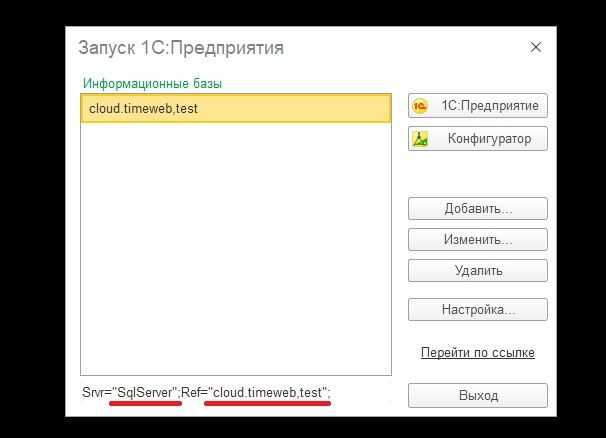
Удалённый доступ к базе 1С требует точной настройки серверного окружения и безопасности. Для стабильной работы рекомендовано использовать выделенный сервер с публичным IP-адресом и надёжным каналом связи.
- Установите и настройте сервер 1С:Предприятия с компонентой сервера приложений (1C:Enterprise Server) в режиме серверного доступа.
- Настройте HTTPS для шифрования данных между клиентами и сервером. Для этого получите SSL-сертификат и пропишите его в конфигурации веб-сервера, например, nginx или Apache.
- Откройте на сервере необходимые порты:
- 443 – для HTTPS (рекомендуется)
- 1540 – если используется собственный протокол 1С
- Настройте пользователей в системе 1С:
- Заведите учётные записи с индивидуальными паролями.
- Определите права доступа к информационной базе на уровне ролей и объектов.
- Используйте VPN-соединение для дополнительной защиты при подключении из внешних сетей. Рекомендуется OpenVPN или IPsec.
- Проверьте стабильность соединения и задержки в сети, чтобы исключить прерывания сессий пользователей.
- Для масштабируемости и отказоустойчивости рассмотрите использование балансировщика нагрузки и кластеризации серверов 1С.
Контроль доступа и регулярный аудит действий пользователей позволят своевременно обнаружить и устранить возможные нарушения безопасности.
Вопрос-ответ:
С чего начать при создании облачной базы 1С с нуля?
Первым шагом станет выбор подходящего облачного провайдера и определение требований к будущей базе. Нужно решить, какой тип облака (частное, публичное или гибридное) подходит вашему бизнесу, а также оценить необходимые ресурсы: объем хранения, производительность и безопасность. После этого следует подготовить серверное окружение и установить платформу 1С, настроив доступы и резервное копирование.
Какие сложности могут возникнуть при настройке удаленного доступа к базе 1С в облаке?
Одной из частых проблем является правильная настройка сетевых параметров — необходимо обеспечить стабильное соединение и защиту данных. Ошибки в настройке VPN или брандмауэра могут привести к нестабильной работе или ограниченному доступу пользователей. Также важно настроить права доступа, чтобы исключить несанкционированный вход и предотвратить утечку информации.
Какие преимущества дает использование облачной базы 1С по сравнению с локальной установкой?
Облачный вариант позволяет снизить расходы на собственное оборудование и его обслуживание. Пользователи получают возможность работать из любого места с интернетом без сложной настройки VPN. Кроме того, данные хранятся на удаленных серверах с регулярным резервным копированием, что минимизирует риск потери информации из-за сбоев на стороне пользователя.
Как обеспечить безопасность данных в облачной базе 1С?
Для защиты информации необходимо использовать шифрование каналов передачи данных и надежные пароли. Важно внедрить многофакторную аутентификацию для доступа к системе. Регулярные обновления платформы и своевременный мониторинг активности пользователей помогут обнаружить и предотвратить подозрительные действия. Также рекомендуется выбирать облачных провайдеров с хорошей репутацией и сертификатами соответствия стандартам безопасности.
Какие затраты связаны с созданием и поддержкой облачной базы 1С?
Основные расходы включают оплату аренды серверных ресурсов у провайдера, лицензии на платформу 1С и услуги по технической поддержке. Стоимость варьируется в зависимости от требуемого объема ресурсов и числа пользователей. Дополнительно могут потребоваться расходы на настройку и адаптацию базы под бизнес-процессы. В целом, облачный вариант часто оказывается более экономичным, чем содержание собственного оборудования и специалистов.